
Başlangıç ekranınızda ne tür eşyaların takılabileceğini hiç merak ettiniz mi? Eh, muhtemelen kütüphaneler, ağlar yerleri, web siteleri, farklı uygulamalar ve diğerleri gibi bilmediğiniz bir sürü şey var. Başlangıç ekranını gerçekten beğenmediyseniz veya kılavuzunuzu okuduktan sonra belki de kullanışlılığını hiç görmediyseniz. Henüz anlamadıysanız, amacımız size kısa ve kapsamlı bir rehberde farklı öğelerin Başlangıç ekranınıza nasıl bağlanacağını öğretmektir. Hadi gidelim:
Windows 8.1 Uygulama Başlangıç Ekranı Nasıl Pin?
Windows 8.1 uygulamalarının Başlat ekranında sabitlenmesi gerçekten basit bir görevdir. İlk olarak, pim yapmak istediğiniz uygulamayı bulmanız gerekir. Bunu yapmak için ekranın sol alt köşesinde bulunan ok şeklindeki düğmeye basın.
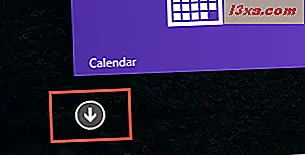
Bu şekilde, bilgisayarınızda bulunan tüm uygulamaları göstereceksiniz.
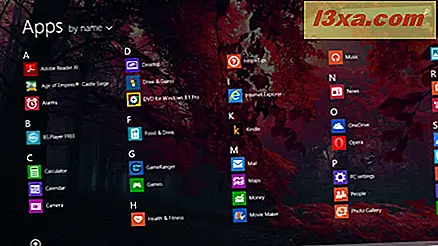
Sabitlemek istediğiniz uygulamayı bulun ve sağ tıklayın veya basılı tutun. Bir bağlamsal menü açılır. Şimdi, Başlatmak için Pin'e basın.
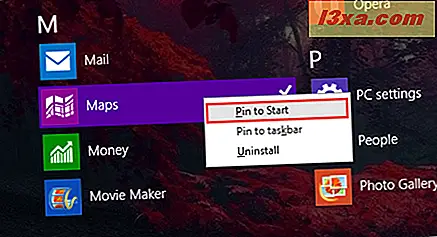
Artık uygulamanız Başlangıç ekranında sabitlenecek.
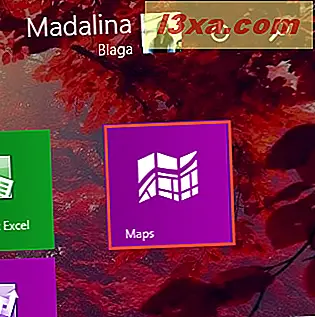
Uygulama zaten Başlangıç ekranına sabitlenmişse, menüdeki mevcut seçeneklerden biri Başlangıç'tan Sabitle olacaktır. Bu seçeneği belirlemek, uygulamanızın Başlangıç ekranından kaldırılmasına neden olur.
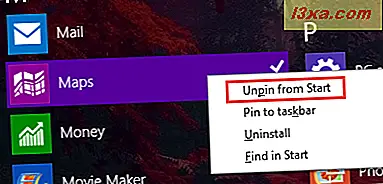
Masaüstü Ekranı Başlangıç Ekranına Nasıl Pin Yapılır?
Yine, Başlat ekranında sabitlemek istediğiniz programı bulmanız gerekir. Örneğin, masaüstünde bulunan programın kısayolunu seçerek yapabilirsiniz.
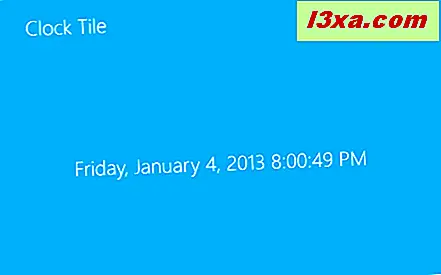
Ya da programın kurulu olduğu yeri bulmak için bilgisayarınıza göz atabilirsiniz. Ardından, ana yürütülebilir dosyayı seçin.
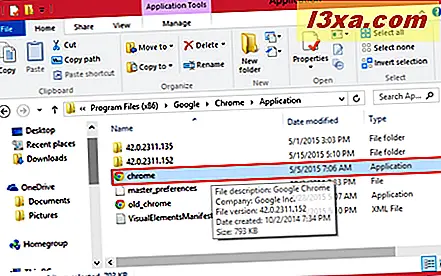
Tabii ki, başka bir seçenek sadece, Dosya Gezgini'nde arama kutusunu kullanarak, istediğiniz uygulamayı aramak olacaktır.
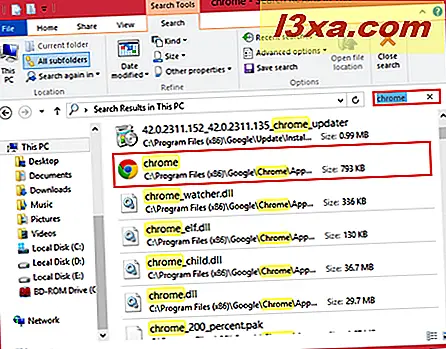
Masaüstü uygulamasını bulduktan sonra, sağ tıklayın veya basılı tutun. Bağlam menüsünde Başlatmak için Pin'e basın.
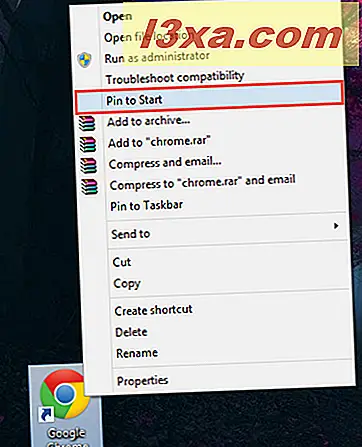
Şimdi, sabitlenmiş bir uygulama olarak görüntülediğiniz programı seçtiğiniz programı göreceğiniz Başlangıç ekranına gidebilirsiniz.

Başlangıç Ekranında Klasörler ve Kütüphaneler Nasıl Pin
Klasörleri veya kitaplıkları Başlangıç ekranına sabitlemek, Masaüstü uygulamalarını sabitlemenize benzer. Sabitlemek istediğiniz klasörü veya kitaplığı seçin, sağ tıklayın veya basılı tutun ve Başlat'a Sabitle'yi seçin.
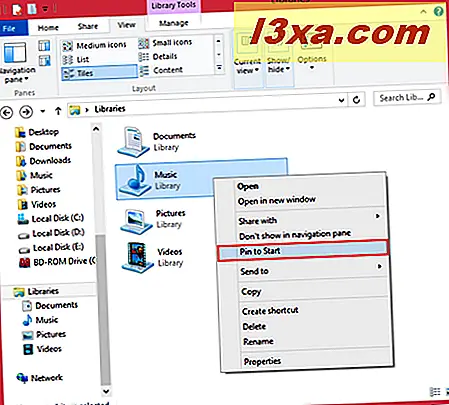
Artık kitaplığınız veya klasörünüz, başka herhangi bir uygulama veya Masaüstü programı gibi Başlangıç ekranına sabitlenecektir.
Varsayılan olarak, Windows 8.1'de Kitaplıklar bölümü devre dışıdır. Geri getirmek istiyorsanız ve kılavuzumuzu nasıl kontrol edeceğinizi bilmiyorsanız: Windows 8.1'i Tanıtmak: Dosya Gezgini'nde kitaplıkları nasıl geri alırsınız.
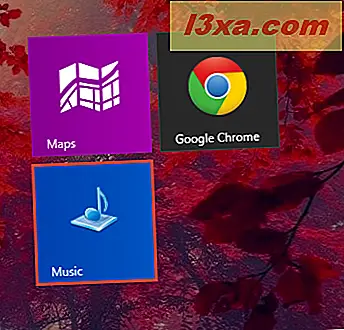
Başlangıç ekranında ağ konumlarını sabitleme
Bir ağ konumunu sabitlemek, klasörleri veya kitaplıkları sabitlemekle aynı şekilde çalışır. Hemen hemen aynı adımları izlemelisiniz. Dosya Gezgini'ni kullanarak istediğiniz ağ konumunu bulun. Ağ konumu gerçek bir bilgisayar veya paylaşılan bir klasör olabilir. Şimdi, ağ konumunu sağ tıklayın veya basılı tutun ve bağlamsal menüden Başlatmak için Pin'e basın.
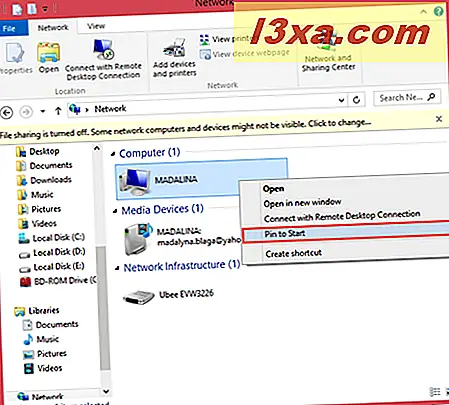
Yine de hatırlanması gereken bir şey var: Bu ağ konumu artık mevcut olmasa bile, oluşturduğunuz karo Başlangıç ekranında görüntülenmeye devam edecektir.
Sık Kullanılan Web Sitelerini Başlangıç Ekranına Nasıl Sabitlersiniz?
Windows 8'deki ilginç bir seçenek, siteleri Başlangıç ekranına sabitleme olanağıdır. Ancak, şu anda, bu yalnızca Internet Explorer kullanıyorsanız çalışır. Güzel olan şey, Desktop sürümünü veya tam ekran Windows 8.1 uygulama sürümünü tercih etmenin önemli olmamasıdır.
Başka bir tarayıcıyı varsayılan olarak ayarlarsanız, Internet Explorer uygulamasının artık Apps ekranında kullanılamayacağını bilmeniz önemlidir. Bu uygulamayı kullanmak isterseniz, Internet Explorer'ı varsayılan tarayıcı olarak ayarlamanız ve uygulamanın tekrar görünmesi gerekir. Bunu nasıl yapacağınızı bilmiyorsanız kılavuzumuzu kontrol edin: Windows 8.1'de varsayılan olarak istediğiniz Internet Explorer sürümünü ayarlayın.
Şimdi, bir web sitesini Internet Explorer'ın uygulama sürümünü kullanarak nasıl pinleyeceğimizi görelim. İlk olarak, iğnelemek istediğiniz web sitesine göz atın.
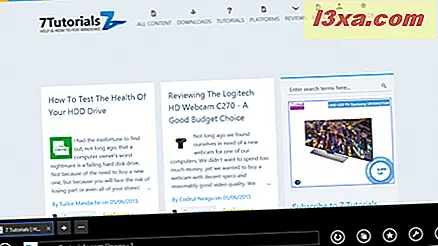
Şimdi, alt menü çubuğundan Favori düğmesine basın.
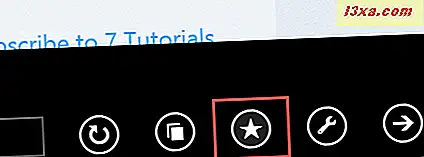
Favori menüsü açılır. Ardından, Pin site düğmesine basın.
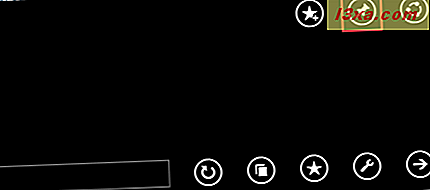
Şimdi sabitlenmiş kısayolu yeniden adlandırabilirsiniz. İşiniz bittiğinde, Başlatmak için Pin'e basın.
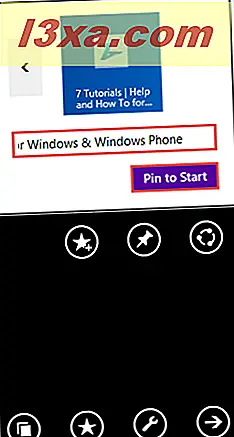
Bu, sabitlenmiş web sitenizin Başlangıç ekranında nasıl görüneceğidir.
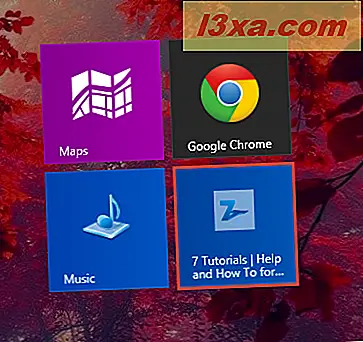
Internet Explorer'ın Masaüstü sürümünü kullanmayı tercih ederseniz, işler yine oldukça basittir. Favori sitenizi yüklemeyi tamamladıktan sonra, tarayıcının sağ üst tarafına bakın. Orada birkaç simge göreceksiniz. Sonuncusu Araçlar menüsünün kısayoludur. Devam etmek için Araçlar düğmesine veya Alt + X tuş kombinasyonuna basın.
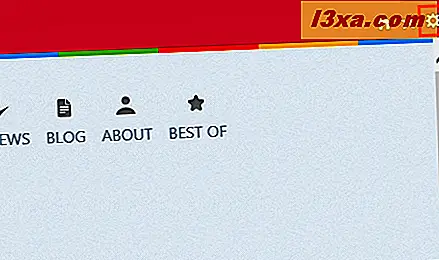
Bir açılır menü açılır. Siteyi Apps'a ekle'ye basın.
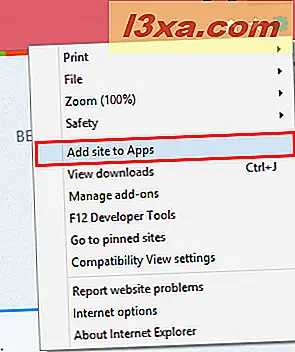
Şimdi Ekle'ye basın.
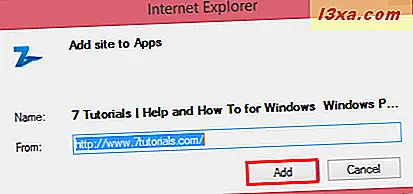
Ardından, Uygulamalarınıza gidip eklediğiniz web sitesine göz atın ve daha önce gösterildiği gibi Başlangıç ekranına sabitleyin.
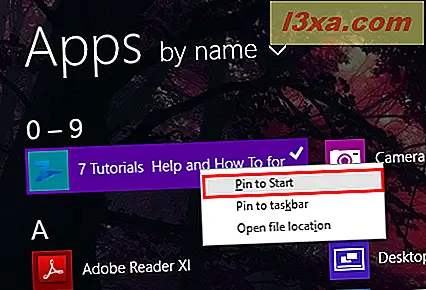
Bir web sitesi Internet Explorer 11'in masaüstü sürümü kullanılarak sabitlendiğinde, yeni oluşturduğunuz kısayolu açtığınızda bazı değişiklikler gerçekleşir. Sağdaki Ana Sayfa düğmesi kaldırılır ve web sitesinin logosu sola yerleştirilir. Eğer basarsanız, web sitesinin ana sayfasına dönersiniz. Ayrıca Geri ve İleri düğmesi web sitesinin baskın rengini alacaktır.
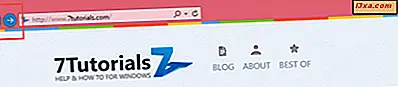
Web sitesinin logosu, görev çubuğunda bir simge olarak görünecektir.
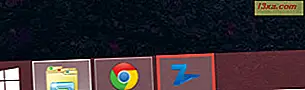 NOT: Internet Explorer varsayılan tarayıcınız olduğu sürece, dokunmatik sürümü kullanılarak sabitlediğiniz tüm web siteleri her zaman Internet Explorer uygulamasında açılacaktır. Ancak, web sitelerini sabitlemek için masaüstü sürümünü kullandıysanız, Windows 8.1 bunu hatırlar ve ondan sabitlediğiniz web siteleri her zaman Internet Explorer'ın masaüstü sürümü tarafından açılır.
NOT: Internet Explorer varsayılan tarayıcınız olduğu sürece, dokunmatik sürümü kullanılarak sabitlediğiniz tüm web siteleri her zaman Internet Explorer uygulamasında açılacaktır. Ancak, web sitelerini sabitlemek için masaüstü sürümünü kullandıysanız, Windows 8.1 bunu hatırlar ve ondan sabitlediğiniz web siteleri her zaman Internet Explorer'ın masaüstü sürümü tarafından açılır. Başlat Ekranındaki Kontrol Paneli Öğelerini Nasıl Pin
Kontrol Paneli öğelerini Başlangıç ekranınıza sabitlemek, daha önce gösterdiğimiz şeye oldukça benzer.
Denetim Masası'nı açın ve Başlat ekranına sabitlemek istediğiniz öğelere göz atın. Windows Güvenlik Duvarı'nı sabitlemek istediğinizi varsayalım. Sistem ve Güvenlik'e gidin, Windows Güvenlik Duvarı'nı bulun ve sağ tıklayın veya basılı tutun.
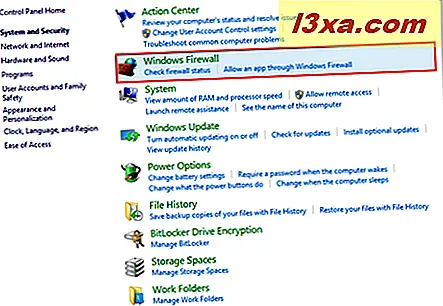
Şimdi, Başlatmak için Pin'e basın ve bitirdiniz.
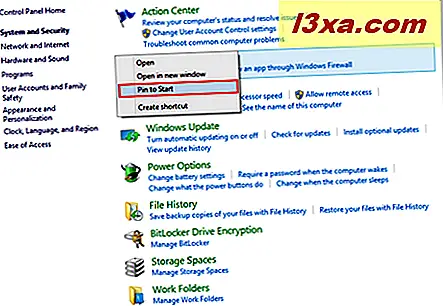
Windows Güvenlik Duvarı, Başlangıç ekranınızda sabitlenmiş gibi görünüyor.
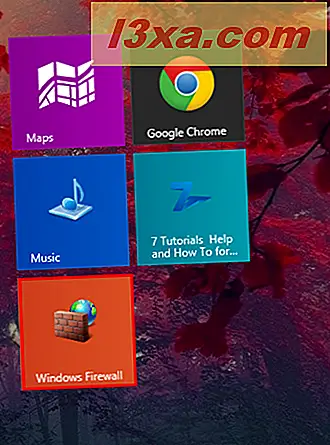
Sonuç
Öğeleri Başlatmanıza sabitleme, Windows 8.1'de gerçekleştirebileceğiniz en basit görevlerden biridir. Bu sayede, işletim sisteminizin kişiselleştirilmesini, ihtiyaçlarınıza her zamankinden daha fazla uyacak şekilde başka bir seviyeye çıkarma olanağına sahipsiniz. Neyin iğnelemeye ihtiyaç duyduğunu anladıktan ve bunları verimli bir şekilde gruplandırdıktan sonra, Başlangıç ekranının neden ilk başta tasarlandığını anlayacaksınız: Bilgisayarınızdaki herhangi bir öğeye, uygulamalardan ve klasörlerden web sitelerine ve sistem seçeneklerine hızlı erişim. Şimdiye kadar Başla ekranını böyle kullanışlı bir özellik bulamadıysanız, belki şimdi olacaksınız. Ayrıca, Başlangıç ekranı ile çalışma hakkında diğer havalı ipuçları için aşağıdaki önerilerimizi okumayı unutmayın.



